Forfatter:
Robert Simon
Oprettelsesdato:
15 Juni 2021
Opdateringsdato:
1 Juli 2024
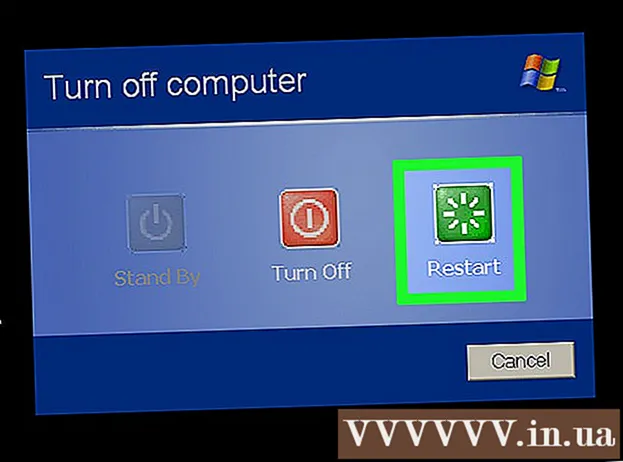
Indhold
Denne wikiHow lærer dig, hvordan du kommer forbi prøveversionen af Windows XP ved at bruge din eksisterende produktnøgle eller ved hjælp af softwaren til at bestemme din produktnøgle. Bemærk: Følgende oplysninger bør kun gælde, hvis du har købt en ægte kopi af Windows XP, men stadig ikke kan aktiveres.
Bemærk: Du kan kombinere følgende tre måder afhængigt af situationen:
- Skift Windows XP-produktnøgle manuelt - indeholder instruktioner om, hvordan du bruger den eksisterende produktnøgle til at aktivere Windows XP.
- Brug Windows Key Finder - som beskriver de detaljerede trin til at hente en enheds produktnøgle gennem Windows Key Finder.
- Windows-aktiveringssløjfe-reparation - kræves kun når du er udløbet og har brug for at nulstille sløjfen.
Trin
Metode 1 af 3: Skift Windows XP-produktnøgle manuelt

Holde nede ⊞ Vind og tryk på R. Et "Kør" -program åbnes, hvor du kan få adgang til din computers registreringsdatabase (database).
Skriv "regedit" i feltet Kør.
Trykke ↵ Indtast. Registreringseditorværktøjet starter.

Se på indstillingsgrenen til venstre på skærmen. Du skal gennemgå nogle af mapperne på listen for at komme til destinationsmappen.- Da registreringsdatabasen gemmer det meste af din computers vigtige systemoplysninger, bør du overveje at klikke Fil og vælg Eksport (Eksport) i øverste venstre hjørne af skærmen for at sikkerhedskopiere databasen, inden du fortsætter.
Udvid mappen "HKEY_LOCAL_MACHINE". Bemærk, at for at udvide skal du klikke på mærket + til venstre for mappen, ikke bare klikke på den.
Udvid mappen "SOFTWARE". Hver mappe, som du har brug for at udvide, findes i den forrige mappe (f.eks. "SOFTWARE" -mappen er i mappen "HKEY_LOCAL_MACHINE" osv.).
Udvid mappen "Microsoft".
Udvid mappen "Windows NT".
Udvid mappen "CurrentVersion".
Udvid ikke mappen "WPA-begivenheder", klik på den. Du skulle se mappeindholdet vist i vinduet til højre på Registreringseditor-siden.
Højreklik på emnet "OOBETimer".
Klik på Modificere (Redigere).
Vælg indholdet "OOBETimer". Dette emne indeholder et tilfældigt parnummer og en rækkefølge.
Klik på Slet (Slette). Værdier, der vises her, slettes.
Indtast det nye nummer. Det betyder ikke noget, hvad du skriver, men du skal bevare strukturens konsistens (hvis du f.eks. Sletter fire tegn, skal du indtaste fire).
Klik på Okay efter færdiggørelse. Ændringer gemmes.
Afslut værktøjet Registreringseditor.
Åbn dialogboksen Kør igen. Husk at du kan bruge tastekombinationer ⊞ Vind + R.
Type ’% systemroot% system32 oobe msoobe.exe / a’ i vinduet Kør, skal du ikke inkludere tilbudene. Denne kommando åbner Windows XP-aktiveringsguiden.
- For de bedste resultater skal du blot kopiere og indsætte denne tekst i feltet Kør.
Klik på Okay.
Marker afkrydsningsfeltet til venstre for indstillingen "Ja, jeg vil ringe til en kundeservicemedarbejder for at aktivere Windows" (Jeg vil ringe til kundeservicemedarbejderen for at aktivere Windows).
- Hvis du ser meddelelsen "Windows XP er allerede aktiveret", betyder det at manuelt ændre nøglen er ineffektiv. På dette tidspunkt kan du prøve at bruge Windows Key Finder.
Klik på Næste (Næste).
Klik på Skift produktnøgle (Skift produktnøgle) er nederst i vinduet "Aktivér".
Type Windows XP-produktnøgle (Windows XP-produktnøgle). Bemærk: Du kan prøve dette trin et par gange med forskellige koder.
- Hvis du ikke kender versionen af Windows XP, som din computer bruger, skal du kontrollere computerens manual, inden du indtaster den tilknyttede produktnøgle.
Klik på Opdatering (Opdateret) for at oprette et nyt Windows XP ID til computeren. Derefter skal du bekræfte Windows XP-aktivering.
Klik på Tilbage.
Marker indstillingen "Aktivér Windows over internettet" for at gøre processen hurtigere.
- Bemærk, at muligheden for at kalde Microsoft "ringe til en kunderepræsentant" er afbrudt, da Microsoft stoppede med at understøtte Windows XP den 8. april 2014.
Følg instruktionerne på skærmen. Når du har aktiveret Windows XP, kan du fortsætte med at bruge operativsystemet uden at blive låst ude. reklame
Metode 2 af 3: Brug Windows Key Finder
Åben Winkey Finders startside. Winkey Finder er et gratis program, der ikke behøver at blive installeret, det kan finde og finde produktnøglen til Windows XP.
Klik på den nyeste version af Winkey Finder. Version 2.0 er den seneste fra januar 2017.
- Da denne version stadig er i beta, kan du downloade version 1.75 senere.
Klik på Download Winkey Finder (Download Winkey Finder) er i bunden af Winkey-versionen.
Højreklik på mappen Winkey. Det er her, du gemmer filen, når du klikker på Hent (f.eks. Desktop).
Klik på Udtræk Alle (Udtræk Alle). Det låste indhold ekstraheres til skrivebordet.
Dobbeltklik på Winkey Finder-mappen. Dette er et af indholdet, der lige er udvundet.
Dobbeltklik på Win Keyfinder-programmet. Dette er den eneste eksekverbare fil (".exe") i denne mappe.
Se produktnøglen. Efter at have kørt Winkey Finder, vises Windows XP-produktnøglen med det samme, du vil kunne bruge denne nøgle til at aktivere Windows XP-aktiveringsguiden, næste gang Windows beder om en opdatering.
- Hvis du er mere forsigtig, skal du kopiere produktnøglen på papir.
Metode 3 af 3: Håndtering af Windows-aktiveringssløjfe
Genstart computeren. Du kan vælge denne opgave i Start-menuen, eller du kan bare holde tænd / sluk-knappen nede, indtil computeren slukker for sig selv, og derefter trykke på den igen.
Klik på F8 så snart computerikonet vises. Du skal fortsætte første gang ikonet vises, mens maskinen genstarter.
- Trykke F8 flere gange, indtil panelet til avancerede indstillinger vises.
Brug piletasterne til at vælge Sikker tilstand med kommandoprompt (Sikker tilstand med kommandolinjemiljø). Når du starter din computer i denne tilstand, kommer du forbi Windows-aktiveringssløjfen længe nok til at genindstille tiden til prøve XP.
Trykke ↵ Indtast. Du skal vente et minut eller mere, før Safe Mode kører.
Type ’explorer.exe’ indtast kommandopromptprogrammet (eksklusive tilbud).
Trykke ↵ Indtast. En dialogboks vises.
- Du skal muligvis vente et minut eller mere, før dette vindue vises.
Klik på Ja (måske Okay). Du kan derefter få adgang til skrivebordets grænseflade.
Hold nøglen ⊞ Vind og tryk på R. Kør-værktøjet åbnes, så du kan gennemføre denne proces.
Skriv "rundll32.exe syssetup, SetupOobeBnk"(inkluderer ikke citaterne). Denne kommando indstiller Windows XP-prøvetimeren til 30 dage.
Klik på Okay.
Genstart computeren. Når opstartsskærmen er indlæst, skal du være i stand til at logge ind som normalt, og ikke længere sidde fast i aktiveringssløjfen. reklame
Råd
- Windows XP er ikke længere officielt understøttet siden april 2014, så du kan ikke tale med en kundeservicemedarbejder.
Advarsel
- Brug af den tilknyttede produktnøgle fungerer muligvis ikke, i hvilket tilfælde skal du bruge Winkey Finder til at hjælpe med at aktivere Windows XP.
- Manuel nulstilling af databasen kan kun gendanne Windows XP til 30-dages prøveversion.



